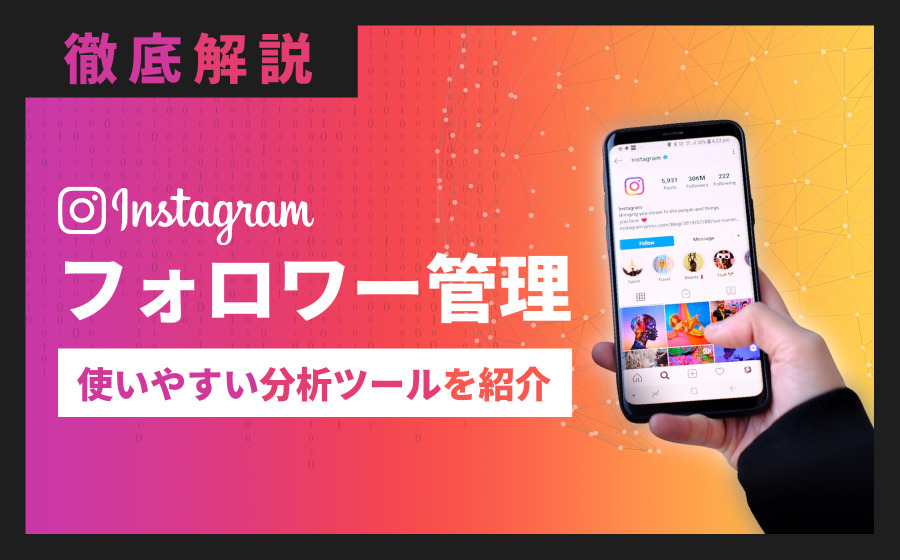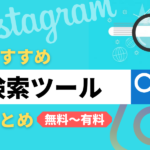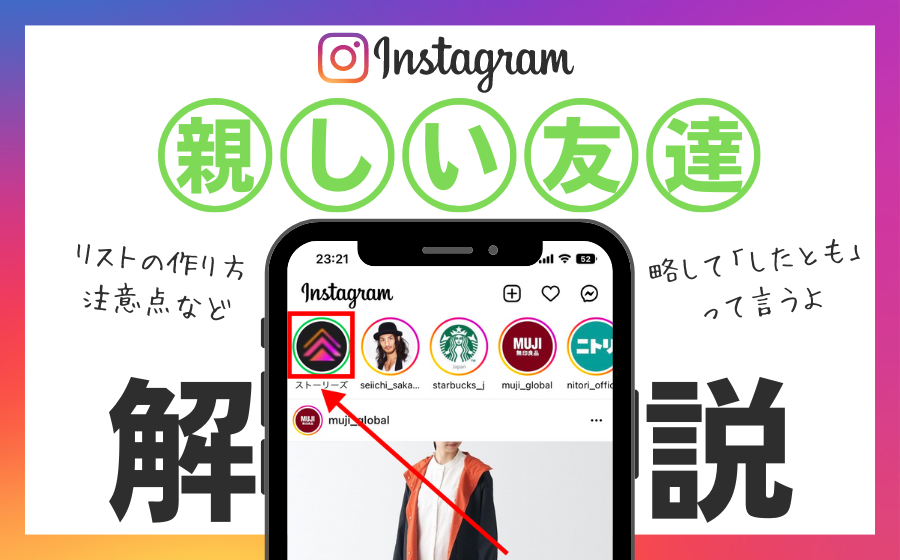
目次

Instagramの親しい友達とは?
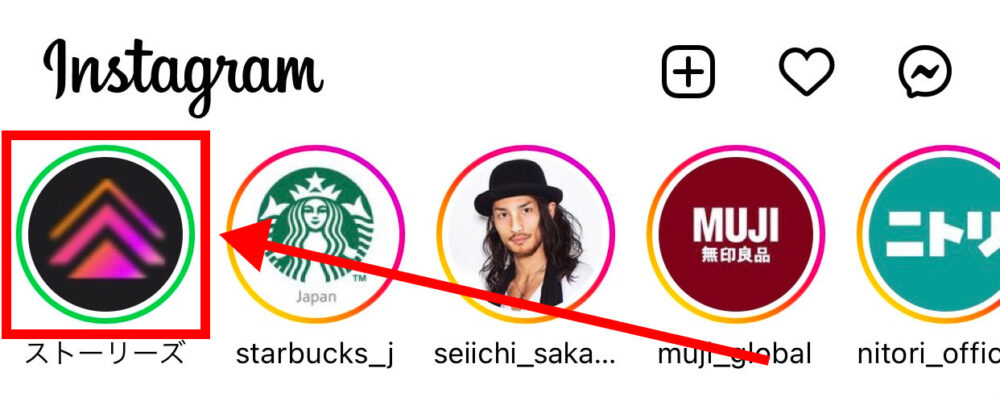
Instagram(インスタグラム)の親しい友達とは、ストーリーズの公開する範囲を指定する際に使用する機能です。
略して「したとも」とも呼びます。
親しい友達のリストを作成することで、ストーリーズの公開範囲を
- 全員
- 親しい友達
のどちらか選択することが出来ます。
親しい友達に向けて公開されたストーリーズは、リストに入っていない他の方には表示されません。
一部の人にしかストーリーズを見られたくない場合に使用すると効果的です。
親しい友達に設定したストーリーズは、緑の丸枠に変わります。
インスタグラムの親しい友達機能について、
- 親しい友達の設定方法
- 親しい友達の注意点
などについて、詳しく解説していきます。
親しい友達のリストの作り方・使用方法

親しい友達のリストの作り方と使用方法について、説明します。
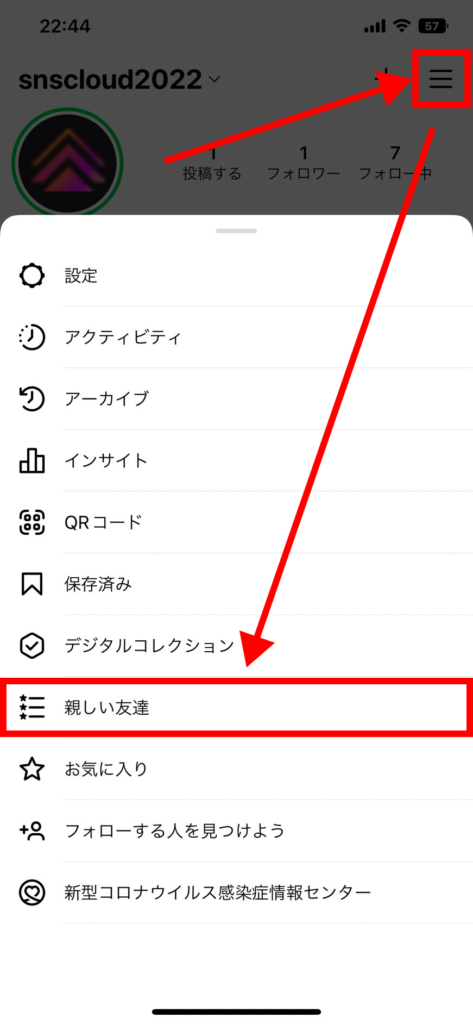
プロフィール画面の右上のハンバーガーメニューをタップします。
そして、「親しい友達」をタップします。
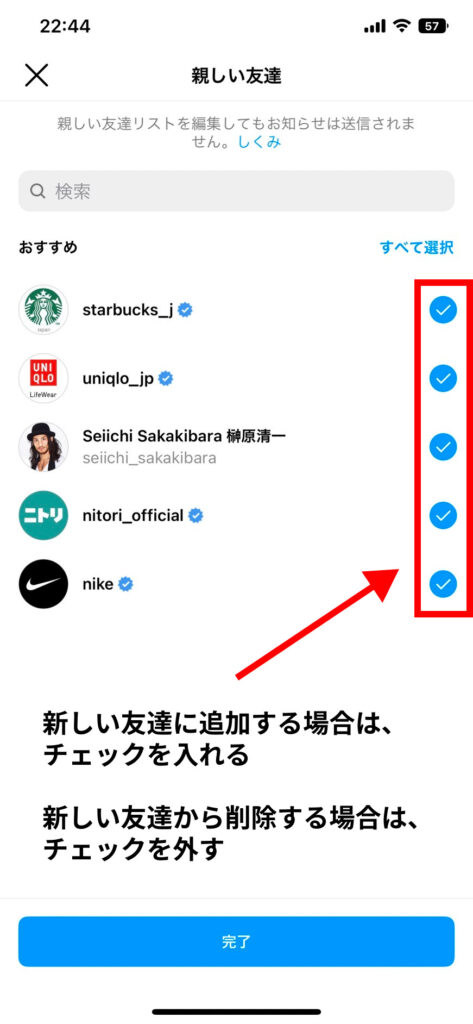
親しい友達に追加したいアカウントにチェックを入れます。
また、親しいアカウントから削除したい場合は、チェックを外します。
選択できたら、「完了」をタップします。
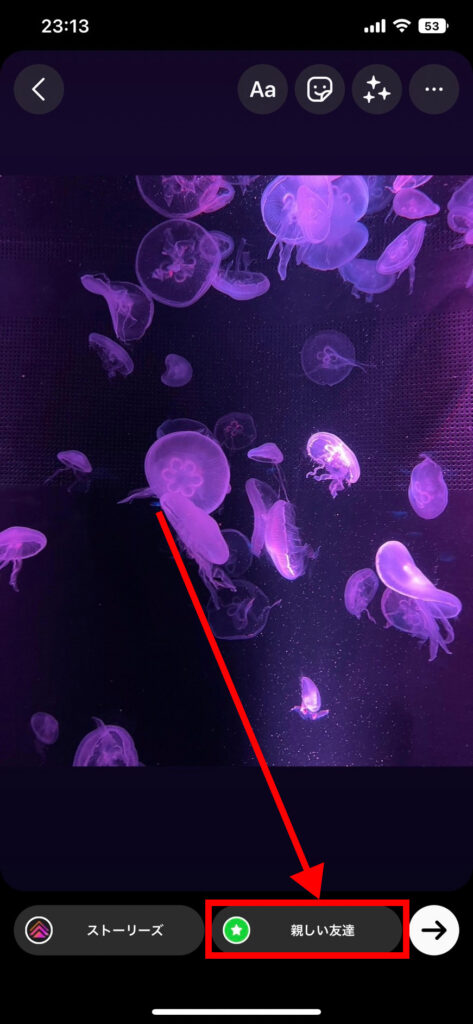
親しい友達に向けて、ストーリーズを限定公開する場合は、「親しい友達」をタップすることで投稿することが出来ます。
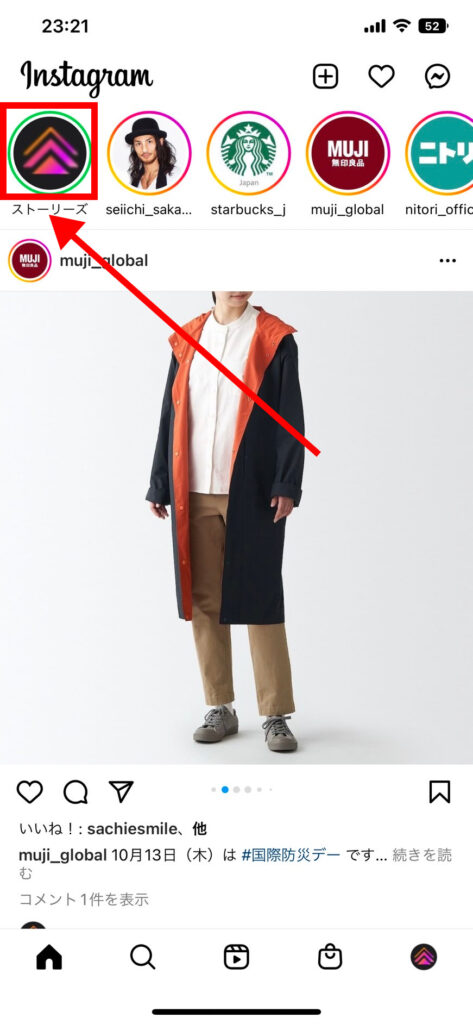
親しい友達へストーリーズを投稿すると、枠が緑色に変化します。
通常の色とは異なるので、一目で分かります。
親しい友達は相手にばれる?

親しい友達へ追加することで、相手に通知は届くのか不安に思う方は多いです。
しかし、親しい友達へ追加・削除しても、相手へ通知が届くことはありません。
親しい友達に追加されたことに気付くのは、ストーリーズが緑色の枠になっている場合のみです。
したがって、自分が誰に親しい友達としてリストに入れてもらえているか、それぞれ確認する手段はありません。
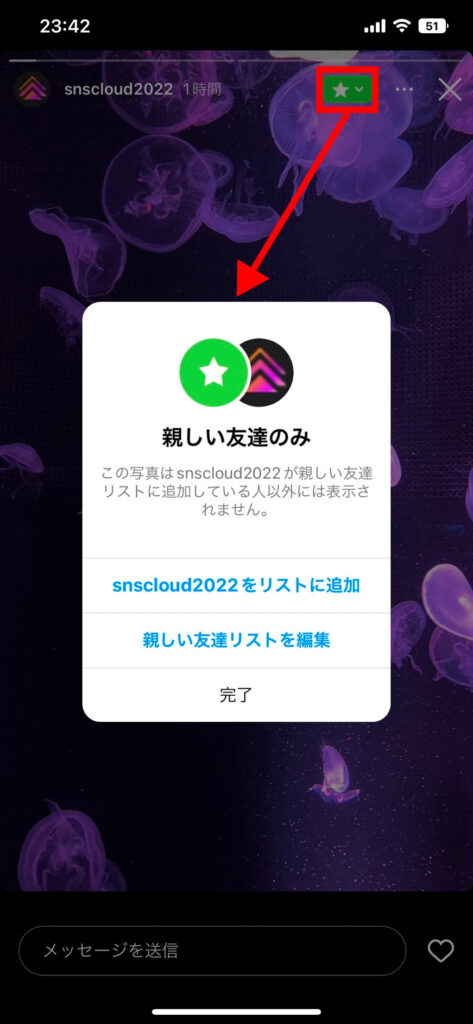
親しい友達リストに入っていると、ストーリーズの画面上に緑の星マークが表示されています。
親しい友達リストに入っているユーザーのみ、見ることが出来るストーリーズであることを意味します。
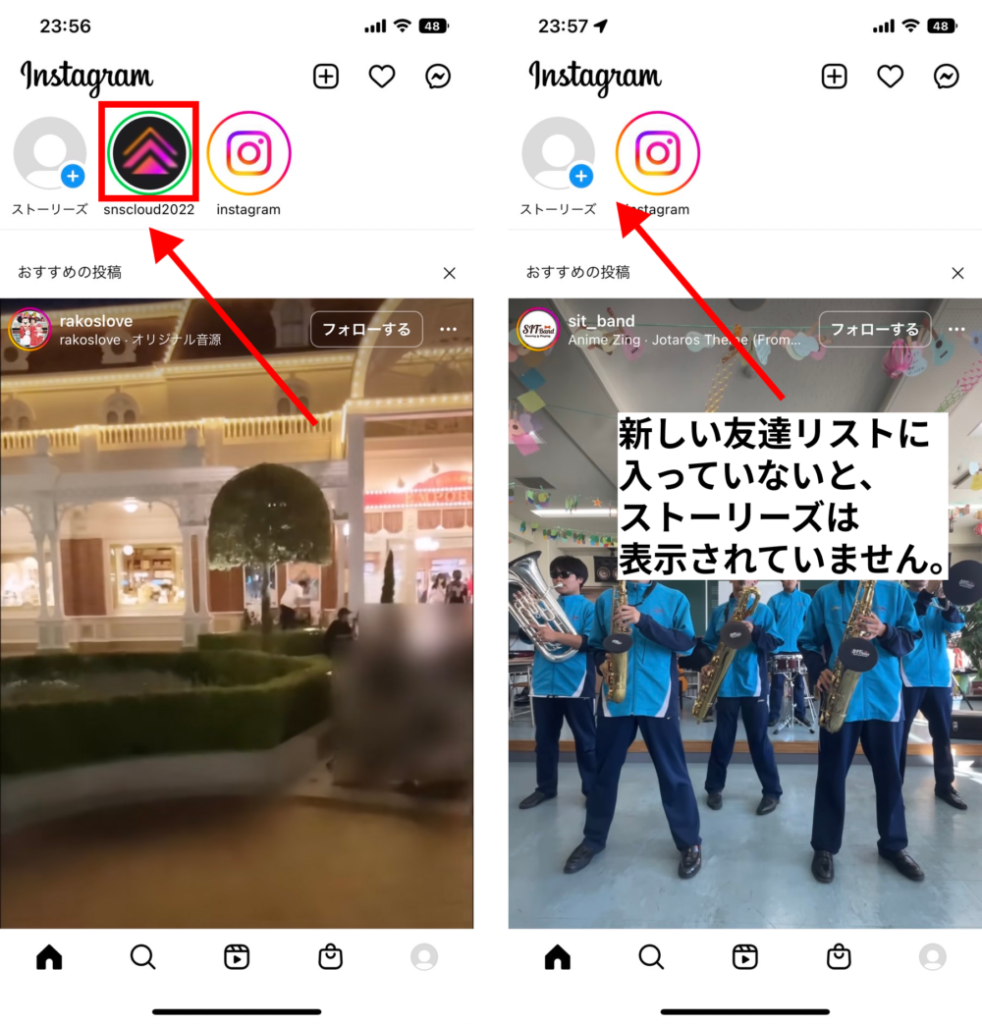
親しい友達リストに入っていない場合は、表示されていません。
親しい友達の注意点

親しい友達機能の注意点について説明します。
親しい友達の仕様をしっかりと理解しなければ、上手く友達にストーリーズを共有することが出来ません。
しっかりと以下の注意点を理解しておきましょう。
- 親しい友達リストは1つまで
- 親しい友達リストはハイライトにも適応される
- 後で親しい友達設定を変更することは出来ない
親しい友達リストは1つまで
親しい友達リストは、1つまでしか作成することは出来ません。
したがって、様々なグループ分けをすることは不可能です。
ストーリーズを公開する際は、
- 全員
- 親しい友達
の二択になります。
場合によっては、親しい友達に入っていても、ストーリーズを見てほしく無い場合があります。
したがって、投稿内容によって、親しい友達を編集する必要があります。
親しい友達リストはハイライトにも適応される
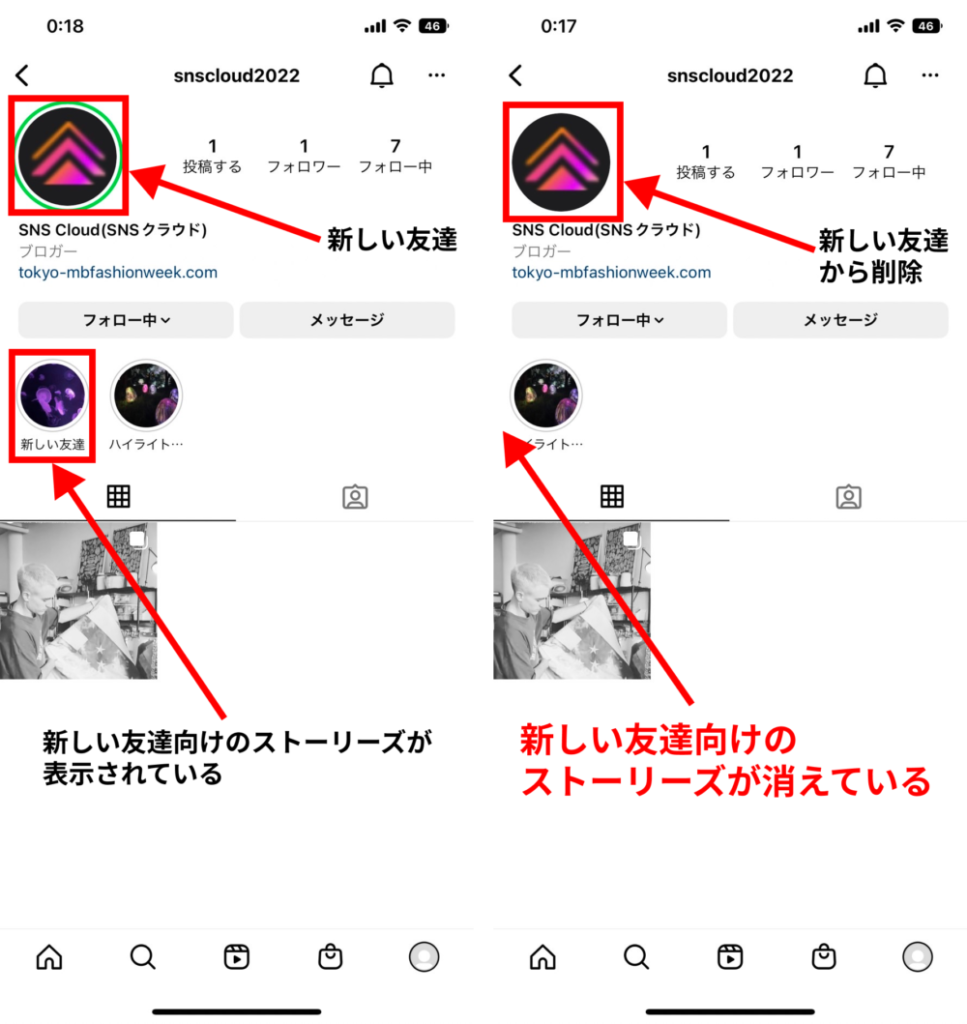
ハイライトは、通常24時間で消えるストーリーズを、プロフィール画面に残す機能です。
親しい友達に向けて投稿したストーリーズをハイライトに設定すると、親しい友達しか見ることは出来ません。
したがって、親しい友達専用のハイライトを作成することが出来ます。
逆に、親しい友達専用のハイライトを作ると、他のユーザーに見てもらうことは出来ません。
ハイライトにストーリーズを設定する場合は、十分注意する必要があります。
後で親しい友達設定を変更することは出来ない
ストーリーズの投稿設定は、一度投稿してしまうと変更することは出来ません。
したがって、どのユーザーに向けた投稿をするのかは、慎重に選ぶ必要があります。
例えば、親しい友達に向けてストーリーズを投稿します。
しかし、後から全員向けに変更したくなっても、変更することが出来ません。
ハイライトも同様に、後から設定変更をすることが出来ません。
したがって、投稿する際は注意してください。
まとめ

親しい友達とは、ストーリーズの公開する範囲を指定する際に使用する機能です。
親しい友達のリストを作成することで、ストーリーズの公開範囲を
- 全員
- 親しい友達
のどちらか選択することが出来ます。
一度親しい友達に設定して投稿すると、後から設定変更することは出来ません。
また、ハイライトも同様に、親しい友達に設定したストーリーズを使用すると、他の方は見ることは出来ません。
そして、親しい友達リストは1つしか作ることは出来ません。
したがって、親しい友達機能を使用する際は、上手く活用する必要があります。
親しい友達機能を使いこなして、より有効的な投稿を行いましょう。